
Möchten Sie mehr aus Ihrem FireStick herausholen? Sie sind nicht auf die Apps im Amazon App Store beschränkt! Durch die Installation von Drittanbieter-Apps können Sie mehr Streaming-Dienste, nützliche Tools und Anpassungsoptionen freischalten. Egal, ob Sie nach lokalen Inhalten, Leistungsverbesserungen oder exklusiven Apps suchen, das Sideloading gibt Ihnen die Flexibilität, Ihr Gerät zu personalisieren. Jetzt lassen Sie uns sehen Wie installiert man Apps von Drittanbietern auf dem FireStick??
Inhaltsverzeichnis
Apps aus unbekannten Quellen aktivieren
Bevor Sie Fire TV-Apps seitlich laden können, müssen Sie die Option „Apps aus unbekannten Quellen“ aktivieren. Standardmäßig blockiert der FireStick Installationen von außerhalb des Amazon App Stores aus Sicherheitsgründen. Sie können diese Einstellung jedoch ändern, um das Sideloading von Apps aus vertrauenswürdigen Quellen zu ermöglichen.
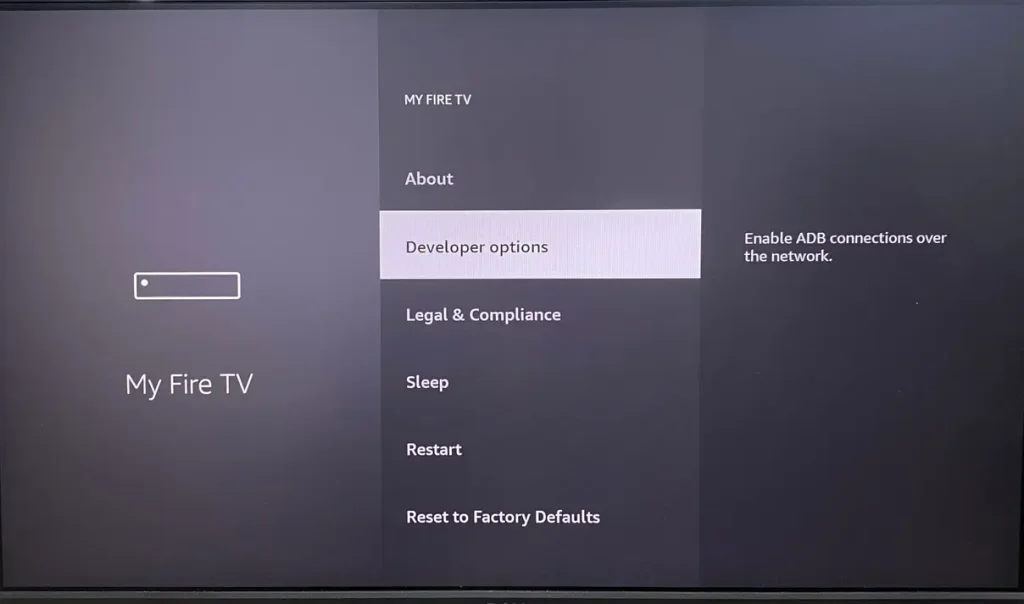
Navigieren Sie zu Einstellungen > Mein Fire Fernseher oder Gerät & Software > Entwickleroptionen > Apps aus unbekannten Quellen. Wenn dazu aufgefordert, bestätigen Sie durch Auswählen DrehenAn option.
Bonus: Wenn Ihr FireStick-Fernbedienung funktioniert nicht richtig., Sie können ein kostenlose universelle FireStick-Fernbedienungs-App als Alternative. Nachdem Sie den Kopplungsprozess abgeschlossen haben, können Sie die virtuellen Tasten in der Anwendung als physische Fire-Fernseher-Fernbedienung verwenden.
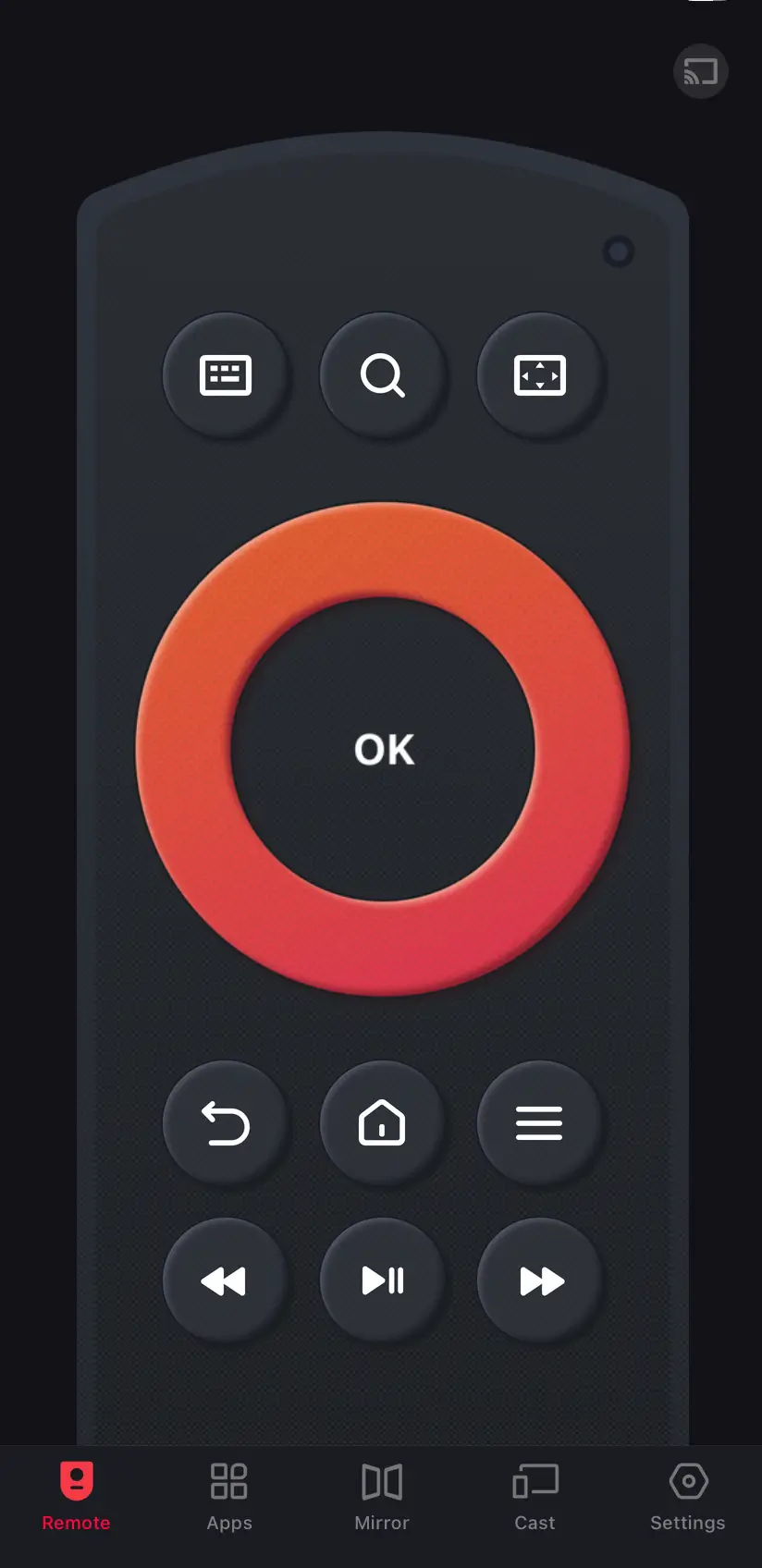
Laden Sie die Fernbedienung für Fire TV & Fire Stick herunter
Verwenden Sie Downloader, um Apps von Drittanbietern zu installieren.
Wie installiert man Apps auf dem FireStick? Die Downloader-App ist eines der einfachsten und effektivsten Werkzeuge zum Installieren von Apps auf Ihrem FireStick. Diese Methode beinhaltet das Herunterladen von APK-Dateien (Android-Paketdateien) aus vertrauenswürdigen Quellen und deren Installation auf Ihrem Gerät. So geht's:

Schritt 1.Installieren Herunterlader: Gelangen Amazon App Store, suchen nach Downloader in der Suchleiste. Wählen Sie dann das Downloader-App von den Ergebnissen und klicken Installieren.
Schritte 2. Öffnen Sie die Downloader-App und geben Sie die URL ein: Geben Sie die URL oder Codes der APK ein, die Sie in die Entwickler-App herunterladen möchten, und Sie können APK-Dateien von vertrauenswürdigen Drittanbieter-Websites finden (stellen Sie sicher, dass Sie nur von sicheren, seriösen Quellen herunterladen). Drücken Sie dann Go um den Download zu starten.
Schritte 3. Löschen Sie die APK-Datei (Optional): Sobald der Download abgeschlossen ist, wählen Sie Installierenund warten Sie, bis die Installation abgeschlossen ist, dann klicken Sie Leerzeichen. Zu Speicherplatz auf FireStick freigeben, gehe zurück zum Downloader und lösche die APK-Datei.
Beliebte FireStick Sideload-Apps
Nachdem Sie gelernt haben, wie man Drittanbieter-Apps auf dem FireStick 4K Max installiert, ist es wichtig, einige beliebte FireStick -Drittanbieter-Apps-Codes , die Ihr Streaming-Erlebnis verbessern können.
- Cinema HD (App Code: 5661)
Cinema HD ist eine der beliebtesten Streaming-Apps von Drittanbietern für FireStick. Es bietet eine große Auswahl an Filmen und Fernsehsendungen in HD-Qualität, und die benutzerfreundliche Oberfläche macht die Navigation einfach. Um Cinema HD zu installieren, können Sie den App-Code verwenden. 5661 innerhalb der Downloader-App, die Sie direkt zur APK-Datei führt.
- ExpressVPN (App-Code: 1134)
. Für Datenschutz und Sicherheit, ExpressVPN wird FireStick-Benutzern empfohlen, insbesondere beim Sideloading von Apps von Drittanbietern. Das VPN stellt sicher, dass Ihre Streaming-Aktivität sicher und verschlüsselt ist. Die Verwendung 1134 Als App-Code in der Downloader-App können Sie schnell die ExpressVPN-App installieren und Ihre Online-Privatsphäre wahren.
- YouTube Vanced (App Code: 4598)
YouTube Vanced ist eine modifizierte Version der offiziellen YouTube-App, die Werbung entfernt und einige zusätzliche Funktionen wie die Wiedergabe im Hintergrund hinzufügt. 4598 Um die APK direkt herunterzuladen und ein ununterbrochenes YouTube-Erlebnis auf Ihrem FireStick 4K Max zu genießen.
- Kodi (App Code: 4527)
Kodi ist ein Open-Source-Mediaplayer, der es Ihnen ermöglicht, Inhalte aus verschiedenen Quellen zu streamen. Mit 4527 Da der App-Code können Sie ganz einfach Kodi auf Ihrem FireStick installieren und passe es mit Add-ons für den Zugriff auf Filme, Musik, Live-Fernseher und mehr an. Es ist eine der vielseitigsten und leistungsstärksten Apps für jeden FireStick-Benutzer.
- Stremio (App Code: 2021)
Stremio ist ein Mediencenter, das Inhalte von Streaming-Diensten, Torrents und anderen Quellen aggregiert. Der App-Code 2021 ermöglicht es Ihnen, Stremio schnell auf Ihrem FireStick herunterzuladen und zu installieren, sodass Sie Zugriff auf eine Vielzahl von Unterhaltungsoptionen haben.
Fazit
Da Sie nun wissen, wie man eine APK auf einem FireStick mit dem Downloader installiert, können Sie das volle Potenzial Ihres Geräts freischalten. Indem Sie Apps aus unbekannten Quellen aktivieren und Tools wie den Downloader verwenden, können Sie problemlos Apps sideloaden, die Ihr FireStick-Erlebnis verbessern. Achten Sie darauf, Apps aus vertrauenswürdigen Quellen herunterzuladen, um Sicherheitsrisiken zu vermeiden.
Wie man Apps von Drittanbietern auf dem FireStick installiert FAQ
F: Wie installiere ich unbekannte Apps auf dem FireStick?
Um unbekannte Apps auf dem Firestick zu installieren, aktivieren Sie zuerst „Apps aus unbekannten Quellen“, indem Sie zu Einstellungen > Mein Fire Fernseher > Entwickleroptionen und schalten Sie es ein. Installieren Sie dann die Downloader-App aus dem Amazon App Store. Verwenden Sie sie, um die APK-Datei der App herunterzuladen, die Sie installieren möchten, und folgen Sie den Bildschirmanweisungen, um sie zu installieren. Nach der Installation können Sie über Ihre Apps & Kanäle auf dem Startbildschirm auf die App zugreifen.
F: So entsperren Sie Entwickleroptionen auf dem FireStick?
Um Entwickleroptionen auf dem Firestick freizuschalten, gehen Sie zu Einstellungen > Mein Fire Fernseher > Über. Wählen Sie Ihr Firestick-Gerät aus und drücken Sie dann die Wählen Taste auf Ihrer Fernbedienung siebenmal. Danach sehen Sie eine Nachricht, die besagt: „Sie sind jetzt Entwickler!“. Die Entwickleroptionen sind jetzt verfügbar unter Einstellungen > Mein Fire Fernseher.








